CAD是非常不错的精确绘图软件,软件的功能强大帮助用户更好的进行图纸的绘制,但很多时候我们也会借助插件的帮助,其中的CAD自动画杆路插件怎么用呢?下面教程来为大家解答。
方法/步骤
第1步
工具AotoCAD2008
第2步
第一步,解压Autolisp插件至电脑D盘根目录下即可
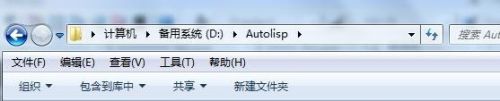
第3步
第二步,打开AotoCAD,如下图:
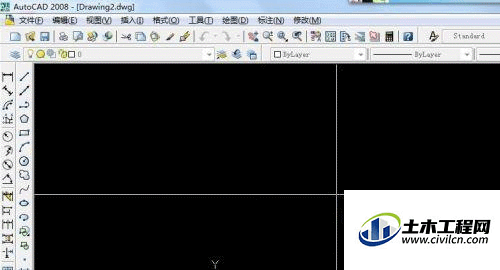
第4步
输入命令:APPLOAD,加载应用程序,找到D盘中Autolisp插件文件夹打开,并全选文件,点击加载;
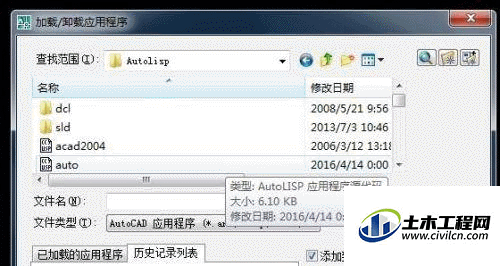
第5步
然后连续按两次Esc键,命令输入:数字1-7,弹出对话框,
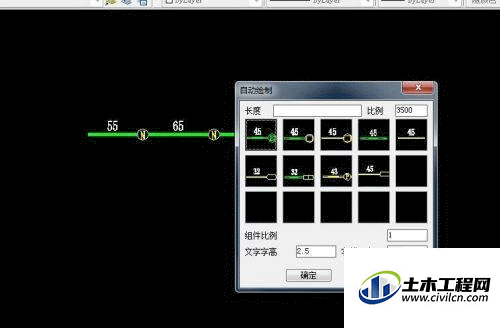
第6步
例如:
调整比例为1:3500、字高2.5、字线距离1.2、组件比例1;输入框输入距离55+56+32+48+22、点击第一个图例,(第一个图例为新建杆路,第二个为旧杆新建吊线,三个为利旧杆路其他的自己摸索下吧)

第7步
在画图空间选择第一个点,
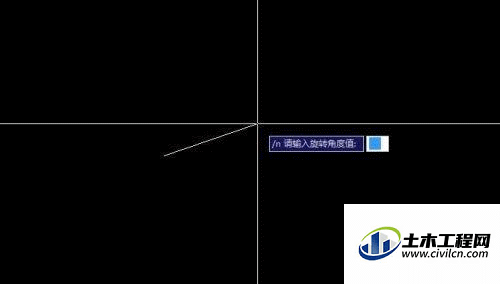
第8步
输入旋转角度35°
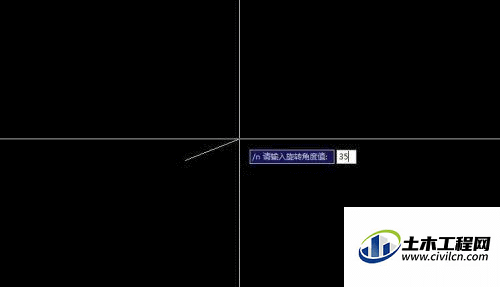
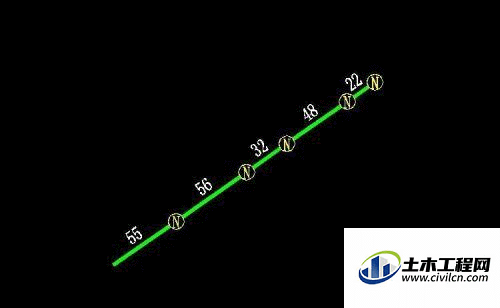
温馨提示:
以上就是关于“CAD自动画杆路插件使用指南”的方法,还不太熟悉的朋友多多练习,关注我们,帮你解决更多难题!
